

Este tópico descreve como pode criar uma fórmula que o ajude a criar aplicações novas.
Para este exemplo queremos imprimir um tampo de mesa de vidro com um tamanho fixo. O tampo da mesa tem um diâmetro de 60 cm. Queremos que seja impresso na parte de trás do material. Também queremos adicionar um logotipo e uma camada de branco.
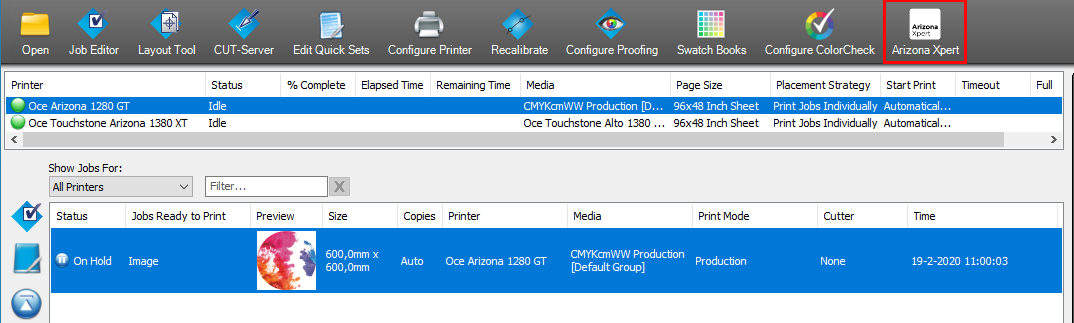
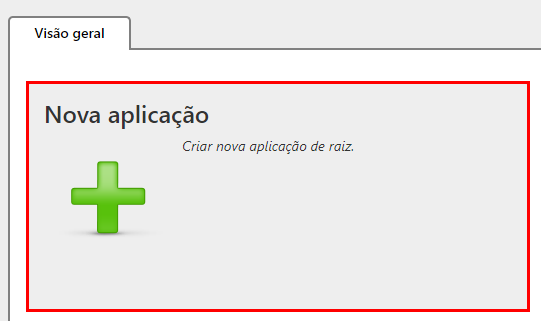
É criado um novo trabalho Arizona Xpert Engine.
No separador [Ficheiros] existe um ficheiro: Image.pdf
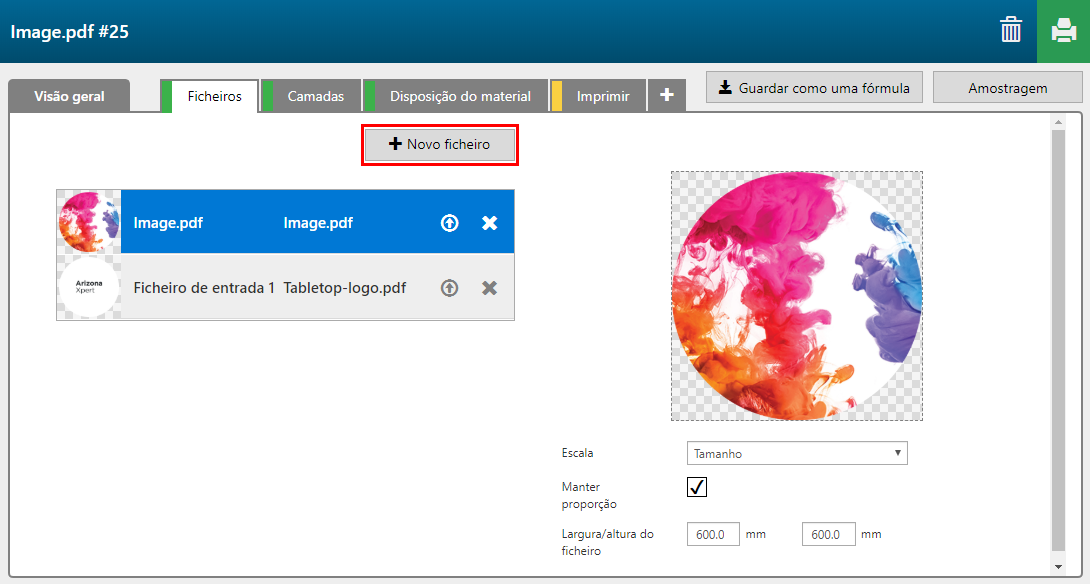
Neste caso, um logotipo e um círculo que corresponda ao tamanho do tampo da mesa.
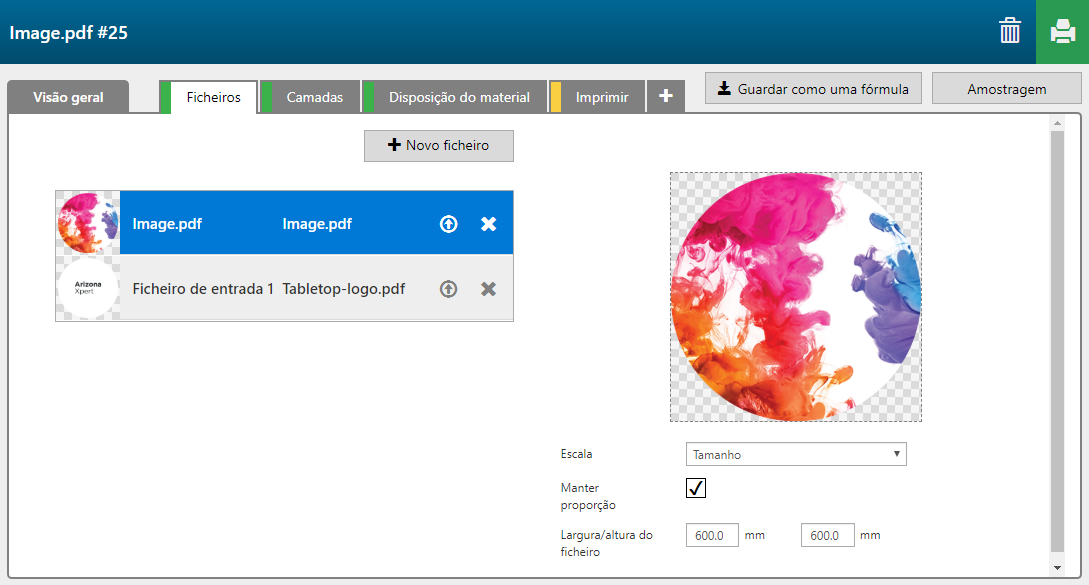
As páginas e as camadas no PDF serão reconhecidas no Arizona Xpert Engine. Pode atribuir estas páginas ou camadas como informação para uma camada de impressão.
Crie 3 camadas traseiras utilizando os botões e o menu. Atribua [Fonte da camada] e [Tipo] às camadas de impressão.
Traseira 1
[Fonte da camada]: Image.pdf
[Tipo]: Cor
Traseira 2
[Fonte da camada]: Inputfile1-Logótipo
[Tipo]: Cor
Traseira 3
[Fonte da camada]: Inputfile1-Círculo
[Tipo]: Máscara da área de imagem
Marque a caixa de verificação [Virar horizontal] para todas as camadas porque a imagem é impressa na traseira.
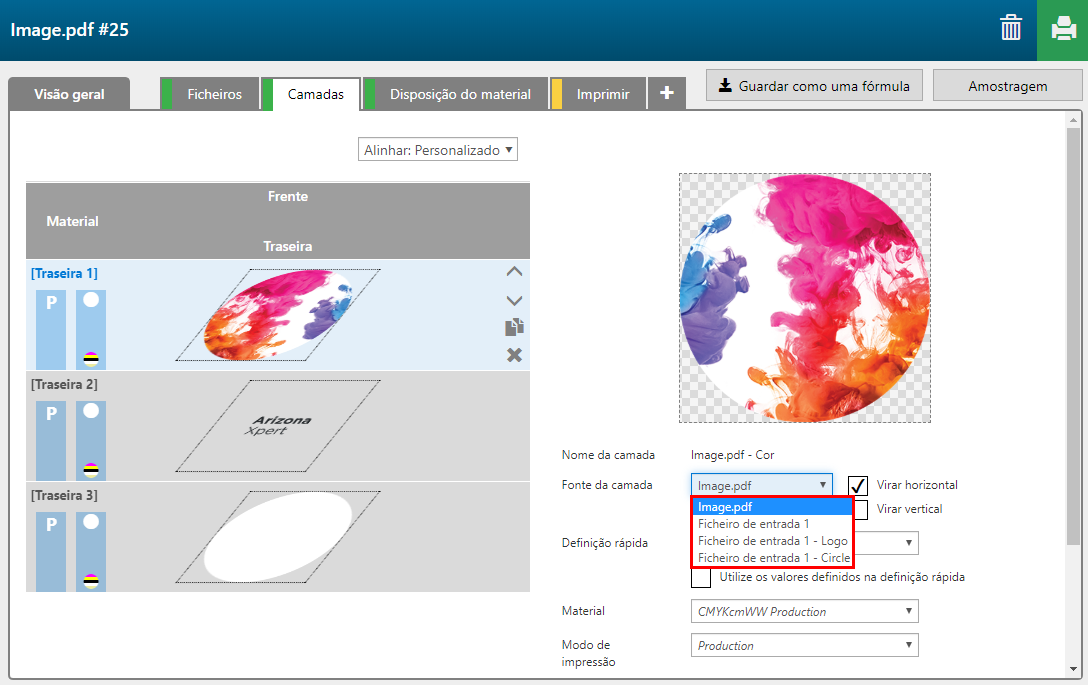
Quando as duas camadas estão unidas, elas serão impressas numa única passagem.
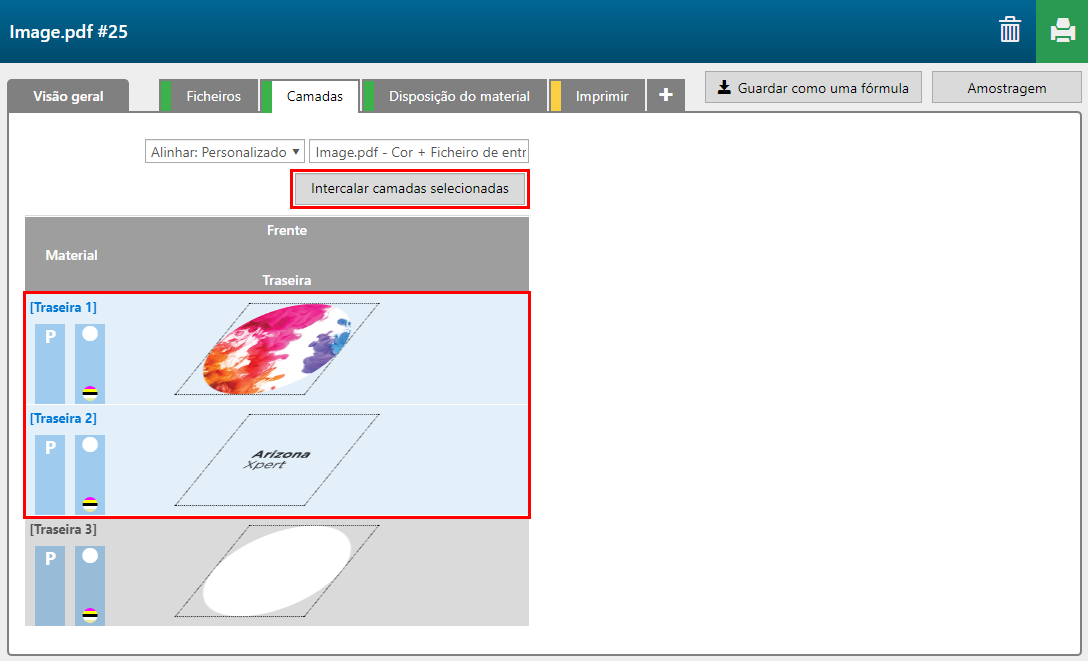

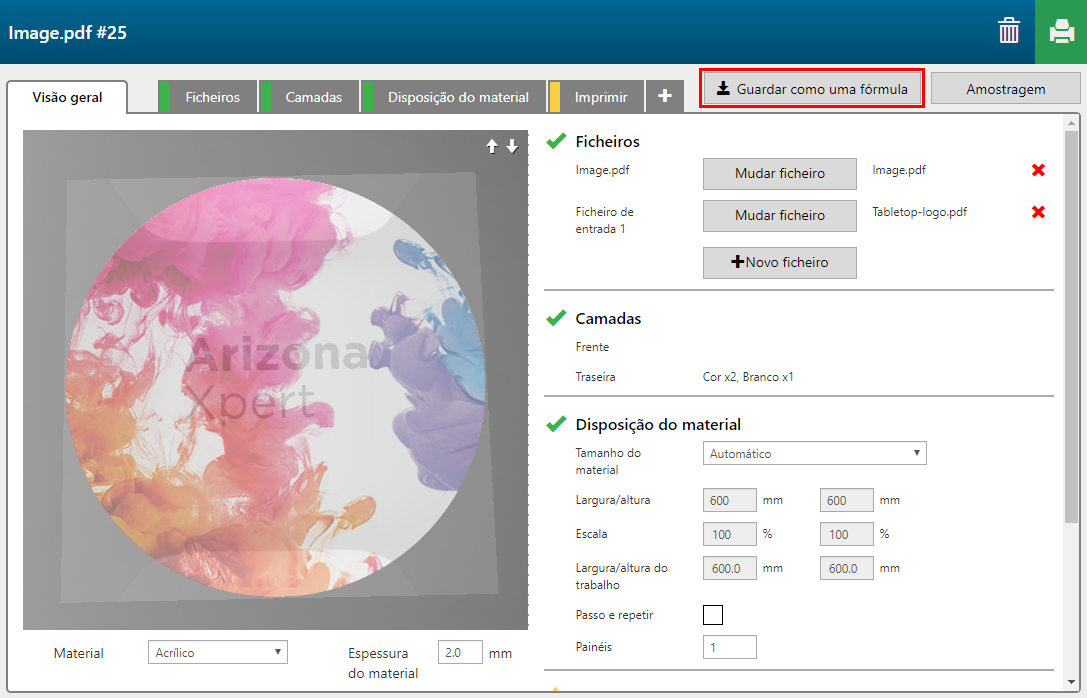
Defina um nome para a nova fórmula.
Adicione uma descrição da funcionalidade.
Pode carregar um ícone para identificar a fórmula na interface do utilizador do Arizona Xpert Engine.
Defina dicas de entrada para o tipo de ficheiros de entrada que são necessários para criar uma aplicação utilizando a nova fórmula.
Marque a caixa de verificação [Bloquear] dos ficheiros que pretende incorporar na fórmula.
Os ficheiros bloqueados serão adicionados ao design quando aplicar a fórmula a uma nova aplicação.
Se desejar utilizar a fórmula no Arizona Xpert Extensions defina os nomes e as descrições das camadas/grupos.
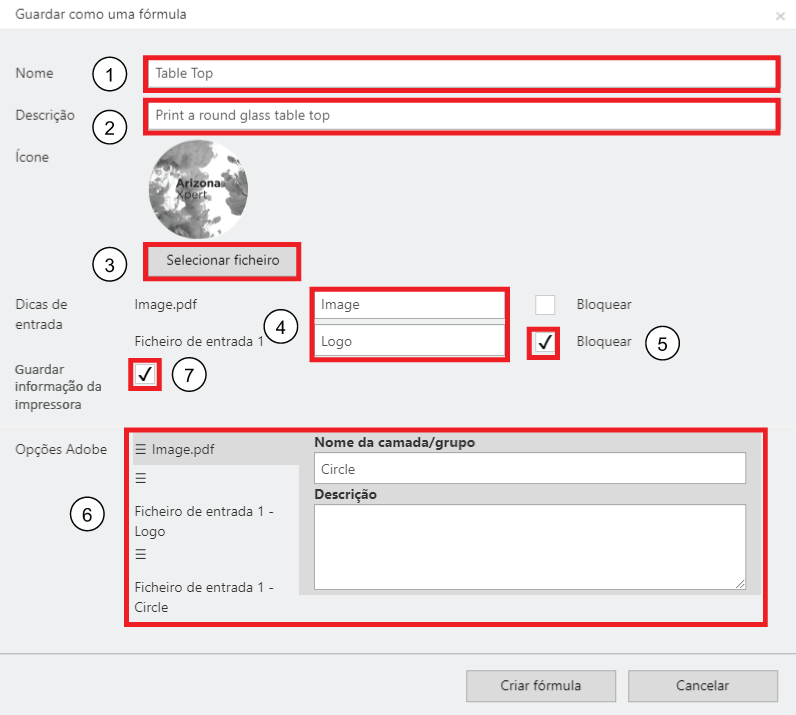

A sua fórmula é adicionada à sua coleção de fórmulas e está pronta a ser utilizada para novas aplicações.

Também pode exportar a fórmula para a utilizar no Arizona Xpert Extensions. Consulte Exportar uma fórmula.